在使用Excel处理数据时,我们有时候可能需要根据表格中的姓名新建文件夹,并生成相应的批处理文件。具体步骤如下:
工具/原料
联想P50
Win10系统
Excel2023
方法/步骤
1
首先,打开我们事先准备好的Excel表格,然后在Excel中输入="MD "&A1,点击右侧的√按钮
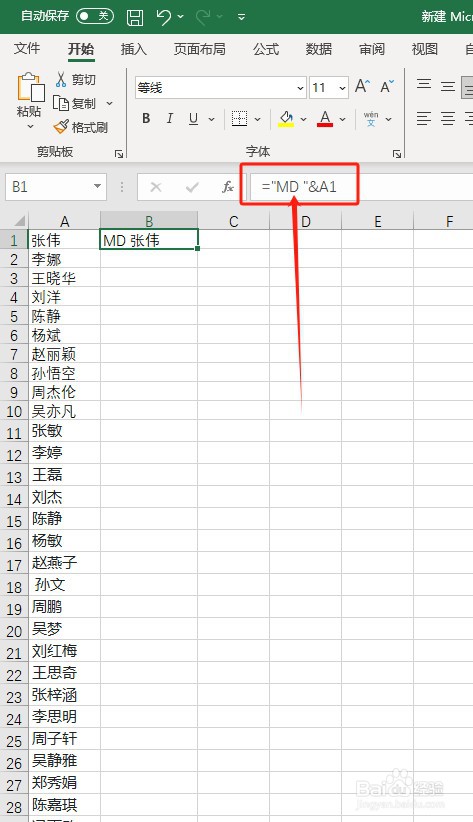
2
然后,按住鼠标左键从B1单元格右下角往下拖拽,选中刚刚填充好的单元格,按下Ctrl+C复制数据。
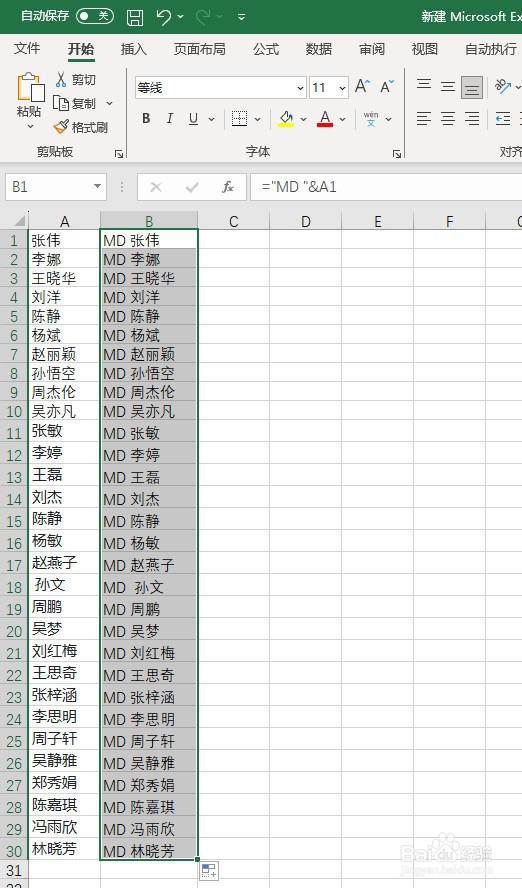
3
然后,打开一个文件夹,右键点击空白处,选择“新建”→“文本文档,将复制的文件名粘贴到文本文档中(按Ctrl+V),每行一个。
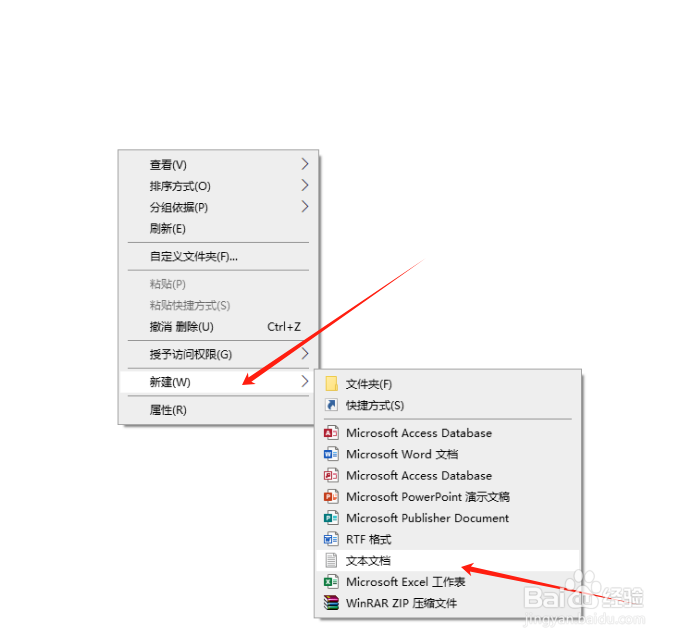
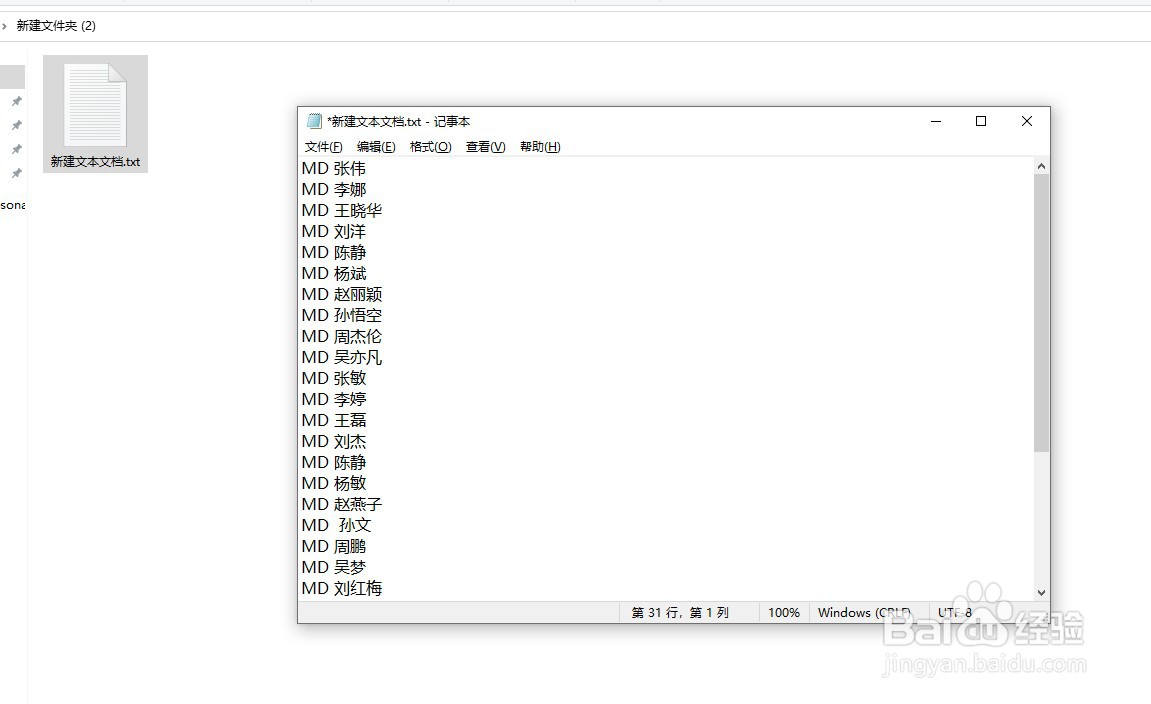
4
在文本文档中,点击文件--另存为,弹出另存为对话框。在“编码”中选择“ANSI”,然后点击“保存”。重命名文本文档,将后缀名“txt”改为“bat”。双击运行修改后的批处理文件,即可根据Excel表格中的姓名新建文件夹。
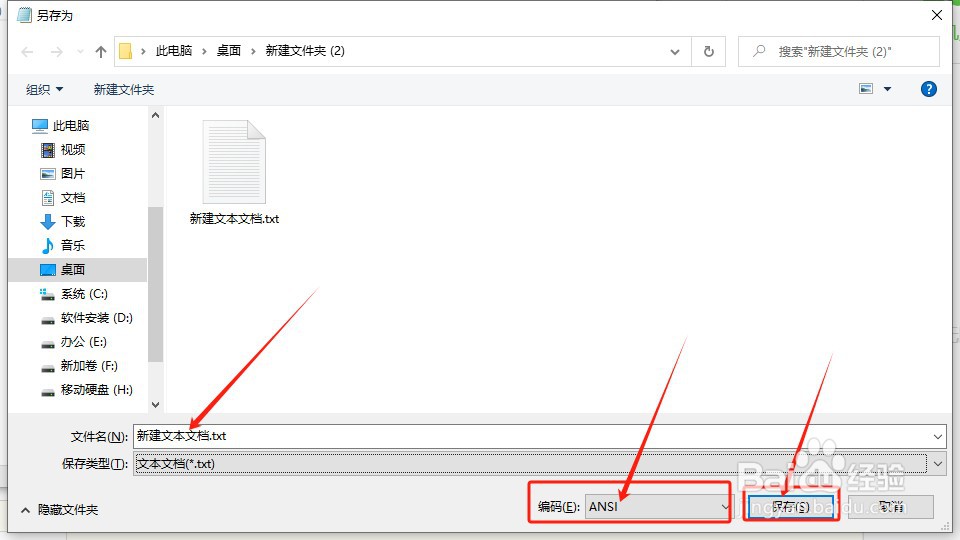
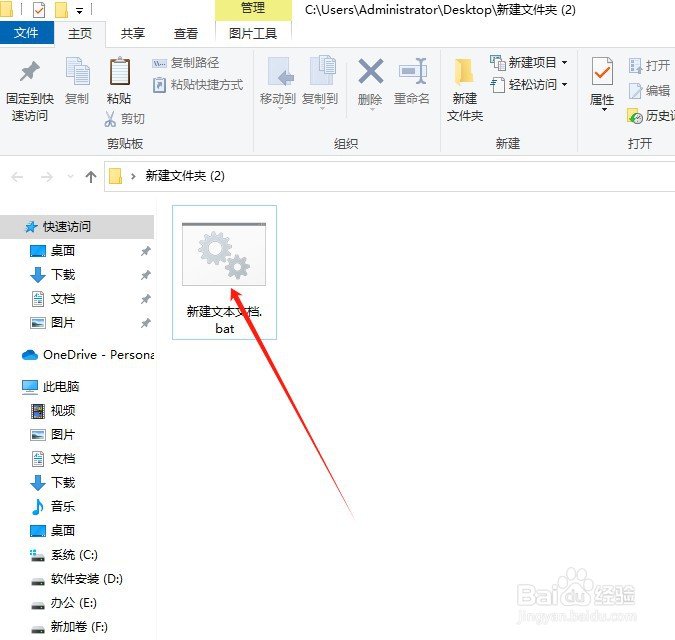
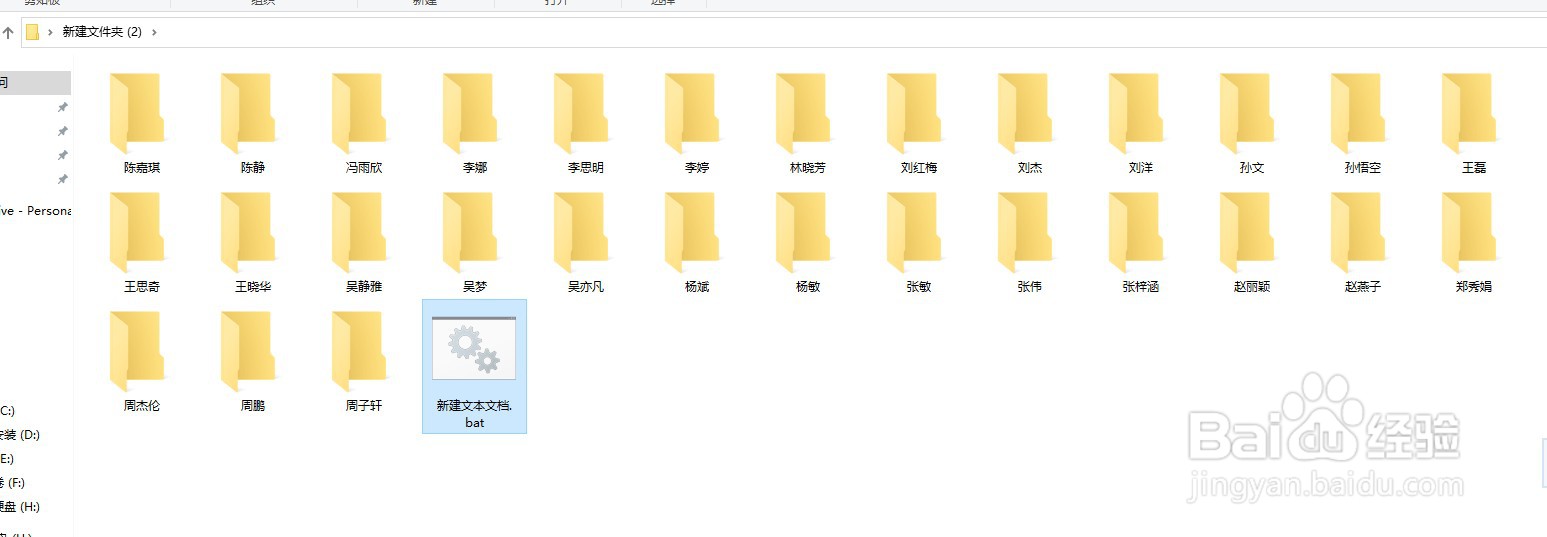 END
END温馨提示:经验内容仅供参考,如果您需解决具体问题(尤其法律、医学等领域),建议您详细咨询相关领域专业人士。免责声明:本文转载来之互联网,不代表本网站的观点和立场。如果你觉得好欢迎分享此网址给你的朋友。转载请注明出处:https://www.baikejingyan.net/af8dfU28CDAJVBF4.html

 微信扫一扫
微信扫一扫  支付宝扫一扫
支付宝扫一扫 
